Het handboek van KEuroCalc. Éric Bischoff
|
|
|
- Janne Verhoeven
- 8 jaren geleden
- Aantal bezoeken:
Transcriptie
1 Éric Bischoff
2 2
3 Inhoudsopgave 1 Inleiding 5 2 Het gebruik van KEuroCalc Conversies uitvoeren Optellen en aftrekken Vermenigvuldigen en delen Rekenen met percentages Gebruik van het tussengeheugen Opdrachtenoverzicht Standaard sneltoetsen De knoppen De instellingendialoog Referentie-munteenheid, bron koersen Standaard munteenheid Afronding Uiterlijk en gedrag Dankbetuigingen en licenties 15 A Installeren 16 A.1 Hoe KEuroCalc te verkrijgen A.2 Vereisten A.3 Compileren en installeren
4 Samenvatting KEuroCalc is een universele rekenmachine die geschikt is voor het omrekenen van munteenheden. In deze documentatie wordt KEuroCalc versie beschreven.
5 Hoofdstuk 1 Inleiding KEuroCalc is een universele rekenmachine die geschikt is voor het omrekenen van munteenheden. Op 1 Januari 2002 voegden 12 Europese landen hun nationale valuta samen in een enkele, de euro ( ). Hetzelfde zal zo af en toe op kleinere schaal gebeuren met nieuwe Oost-Europese landen. KEuroCalc helpt: Gedurende de overgangsperioden Om iemands bankrekening te controleren, bij het betalen in zowel euro s als in de oude munteenheden (Italiaanse lires bijvoorbeeld). Om uw uitgaven te controleren en het wisselgeld te kunnen berekenen indien er wordt betaald met een bankbiljet in de oude munteenheid. Vele jaren na de overgangsperioden Om op elk moment van de berekeningen een idee te hebben van de bedragen uitgedrukt in de oude munteenheid. Op elk moment Om de euro en andere valuta zoals het Britse Pond naar elkaar te kunnen omrekenen, volgens de dagelijkse wisselkoersen gepubliceerd door de Europese Centrale Bank (ECB). Om elke twee valuta, die in de door door de ECB gepubliceerde (koersen)lijst voorkomen, naar elkaar te kunnen omrekenen. Om de euro en andere valuta zoals het Britse Pond naar elkaar te kunnen omrekenen, volgens de dagelijkse wisselkoersen gepubliceerd door de Time Genie foreign exchange (TG).. Om elke twee valuta, die in de door door de TG gepubliceerde (koersen)lijst voorkomen, naar elkaar te kunnen omrekenen. KEuroCalc heeft de volgende voordelen in termen van gemak en bruikbaarheid: U ziet elk tussenresultaat en het antwoord in zowel de referentie-munteenheid (euro) als in de andere valuta. Er is een apart invoerscherm waarin u de nieuwe waarde kunt typen terwijl het vorige antwoord zichtbaar blijft. De ergonomie is bijna gelijk aan die van de gewone zakrekenmachines, ondanks het feit dat elke waarde die u intypt een waarde kan zijn in de referentie-munteenheid (euro), een waarde in de andere munteenheid, een percentage of een hoeveelheid zonder eenheid. 5
6 U drukt in dezelfde volgorde op de toetsen, als die u hardop zou uitspreken terwijl u hiermee bezig bent. Gemaakte fouten, zolang die nog niet zijn bevestigd, kunnen worden hersteld met behulp van een speciale correctietoets. De getallen worden overeenkomstig de lokale instellingen weergegeven, met een komma of een punt als decimaal scheidingsteken. Dit wordt geregeld met uw instellingen in Systeeminstellingen. U kunt bepalen vanwaar KEuroCalc de wisselkoersen moet downloaden, met welke andere munteenheid u wilt beginnen bij het opstarten van KEuroCalc, en welke methode u wilt gebruiken voor het afronden. Met KEuroCalc zijn de volgende bewerkingen mogelijk: Conversies van en naar de referentie-munteenheid (euro). Het systematisch afronden van het getoonde antwoord, intern worden de berekeningen echter gedaan met de nauwkeurigheid van de wiskundige bibliotheken. Het gebruikelijke optellen, aftrekken, vermenigvuldigen en delen. Een percentage toepassen, een percentage optellen of aftrekken. De mogelijkheid waarden op te slaan in een tussengeheugen, of om dat geheugen te gebruiken om totaalbedragen bij te houden. Dit zijn enkele beperkingen van KEuroCalc: Geen berekeningen met haakjes of ingewikkelde expressies. Sommige afrondingen pakken verkeerd uit als gevolg van de beperkingen van de wiskundige bibliotheek. Sterk aan inflatie onderhevige valuta kunnen niet worden behandeld als gevolg van de beperkte mogelijkheden de bedragen weer te geven. Maar met de overgang naar de nieuwe Turkse lire en het verwijderen van zes nullen bij deze munteenheid is dit geen praktisch probleem meer. WAARSCHUWING Met KEuroCalc worden de juiste koerswaarden noch de nauwkeurigheid van de antwoorden gegarandeerd. U moet altijd uw berekeningen verifiëren met een andere methode. Zoals u in de licentie-overeenkomst kunt lezen zijn de auteurs niet aansprakelijk indien de antwoorden niet juist of naar verwachting zijn. Let er alstublieft ook op dat de variabele wisselkoersen zonder versleuteling en dus op een onveilige manier worden opgehaald van de gegevensbronnen (Europese Centrale Bank en Time Genie). Een aanvaller die zich tussen deze bronnen en u bevindt ( man-in-the-middle kan KEuroCalc om de tuin leiden door met deze wisselkoersen te knoeien. Of, eenvoudiger, er kan altijd een transmissiefout optreden. 6
7 Hoofdstuk 2 Het gebruik van KEuroCalc 2.1 Conversies uitvoeren 1. Selecteer BEF - Belgische franc (francs belges) in het contextmenu voor munteenheden. 2. Typ 1000 op het toetsenbord of gebruik de overeenkomstige numerieke knoppen. In het Invoerscherm verschijnen de cijfers terwijl u typt. Als u een fout maakt kunt u dit corrigeren met de Backspace-toets of de <- knop. 3. Druk op de FB-knop of de F-toets. In feite kunt u elke toets die niet voor iets anders is gereserveerd gebruiken om de invoer te bevestigen als een bedrag uitgedrukt in de munteenheid, zodat u even goed B of X hiervoor had kunnen gebruiken. 4. Lees het antwoord in het Antwoord-scherm rechts: of 24,79, afhankelijk van onze lokale instellingen. 7
8 1. Indien de valuta met vaste wisselkoersen beschikbaar zijn, selecteer BEF - Belgische franc in het contextmenu voor valuta. U kunt deze stap overslaan indien dit reeds de geselecteerde valuta is. 2. Typ Druk op de -knop of de E-toets. 4. Lees het antwoord in het Antwoord-scherm rechts: FB of 1008,50 FB. De exacte waarde is , maar deze is afgerond naar het dichtstbijzijnde honderdste deel van een Belgische franc. De afrond-eenheid is afhankelijk van de munteenheid en de afrondmethode met de officiële afrondregels. Voor Belgische francs is dit 0,01 FB, voor Italiaanse lires is dit 1 L, bijvoorbeeld. U had ook kunnen typen: 25 Enter E. 1. Indien de valuta met vaste wisselkoersen beschikbaar zijn, selecteer DEM - Duitse marken in het contextmenu voor valuta. 2. Typ Druk op de DM-knop of de D- of M-toets. 4. Selecteer nu ESP - Spaanse peseta waarna u ditzelfde bedrag van 61,36 naar peseta s ziet omgerekend in het Antwoord-scherm. 2.2 Optellen en aftrekken 1. Typ 3 en druk daarna op +. Merk op dat in het antwoordscherm 3 gewoon een getal is op een regel, zonder valuta. 2. Typ 5 en druk daarna op de Enter-knop of op de Enter-toets. Het antwoord 8 verschijnt rechts. 1. Overtuig u ervan dat de variabele wisselkoersen beschikbaar zijn. Indien dit niet het geval is drukt u op Instellingen... en selecteert u óf Euro, Europese Centrale Bank óf Euro, Time Genie. Selecteer daarna USD - US-dollar in het afrolmenu onderaan. Zonder een internetverbinding kan dit niet omdat dan de laatste variabele wisselkoersen tussen de euro en de dollar niet kunnen worden bepaald. 2. Typ 100 en druk dan op $. 3. Druk op de - knop of de - toets. Let op het - teken in het meest linkse deel van het Invoerscherm. 4. Typ 32,50 of en druk daarna op. 5. Lees het antwoord in het Antwoord-scherm rechts. De exacte waarde hangt af van de laatste wisselkoersen. Merk op dat gedurende de gehele bewerking u de waardes zowel in euro s als in US-dollars kunt zien. Merk ook op dat het verschil kan maken welke bron u gebruikt voor uw gegevens (ECB of TG). Beiden geven niet noodzakelijk dezelfde wisselkoers op tussen euro en dollar. 1. Selecteer FRF - Franse francs in het contextmenu voor valuta, indien dit niet reeds is geselecteerd. 2. Typ of 32,50 en druk dan op de -knop. U kunt ook 32,5 typen zonder de laatste Druk op de - knop of de - toets. 8
9 4. Typ 500 en druk op de FF-knop of de F-toets. 5. Het antwoord -43,72 C is negatief, wat betekent dat de klant wisselgeld terug moet krijgen. Met de knop +/- of de toets S kan het teken van het antwoord worden gewijzigd. OPMERKING Probeer geen euro s op te tellen bij eenvoudige getallen (zonder een munteenheid). Dit gaat natuurlijk niet, om dezelfde reden dat u niet 5 meters kunt optellen bij 3 kilogrammen. 2.3 Vermenigvuldigen en delen 1. Selecteer AUD - Australische dollar indien beschikbaar en niet reeds geselecteerd. 2. Typ 2 en druk op. 3. Druk op de knop X of de *-toets. Zie het X-teken links van het Invoer-scherm. 4. Typ nu 3,2 en daarna op de knop Enter of de toets Enter: dit betekent 3,2 eenheden voor 2 elk. 5. Het antwoord in Australische dollars komt overeen met 6,4 C. U zou het ook op deze manier hebben kunnen doen: 3,2 = * 2 C of zelfs 3,2 * 2 C. OPMERKING Het is niet mogelijk om X euro s met Y dollars te vermenigvuldigen, net zoals u ook niet 10 vingers met 2 oren kunt vermenigvuldigen. 2.4 Rekenen met percentages 1. Selecteer JPY - Japanse yen indien beschikbaar en nog niet geselecteerd. 2. Typ 3000 en druk op de knop of de Y-toets. 3. Voer 20 in en druk op de knop % of de %-toets. Net zoals bij vermenigvuldigen moet het getalworden ingetoetst voor het percentage. 4. Kijk naar het antwoord: dit is 600 yen. 1. Selecteer JPY - Japanse yen indien beschikbaar en nog niet geselecteerd. 2. Typ 3000 en druk op de knop of de Y-toets. 3. Herhaal de vorige stappen en druk op de knop + of de toets + tussen beide. 4. Voer 20 in en druk op de knop % of de %-toets. Net zoals bij vermenigvuldigen moet het getalworden ingetoetst voor het percentage. 5. Zie het antwoord: 24,94 of 3600 op het tijdstip van vertalen. 1. Selecteer JPY - Japanse yen indien beschikbaar en nog niet geselecteerd. 2. Typ 3000 en druk op de knop of de Y-toets. 3. Druk nu tussen beide stappen op de knop - of de toets Voer 20 in en druk op de knop % of de %-toets. Net zoals bij vermenigvuldigen moet het getalworden ingetoetst voor het percentage. 5. Zie het antwoord: 16,63 of 2400 op het moment dat deze regels werden vertaald. 9
10 2.5 Gebruik van het tussengeheugen 1. Maak uw berekeningen. 2. Druk op de knop Min (Memory in (geheugen in)) waardoor de waarde in het Antwoordscherm in het geheugen wordt opgeslagen. Merk op dat de andere geheugenknoppen nu beschikbaar zijn geworden. 3. Doe wat andere berekeningen met de rekenmachine. 4. Roep de waarde op uit het geheugen door op de knop MR (Memory Recall (geheugen oproepen)) te drukken. Intern worden de waarden zonder eenheid of referentie-munteenheid (euro) opgeslagen met de maximum nauwkeurigheid die de wiskundige bibliotheek toestaat. In sommige gevallen kan dit leiden tot afrondproblemen indien de opgeslagen waarde een afgeronde waarde is in een niet-referentievaluta. 1. Druk op de knop Wissen. Let erop dat met de knop Wissen alles wordt gewist: de invoer, het antwoord en het geheugen. 1. Bereken eerst de eerste helft: 3,1 * 5,2 C. 2. Sla het antwoord op in het geheugen met de knop Min. 3. Bereken nu de andere helft: 2,7 * 8,9 C. 4. Tel het antwoord op bij dat in het geheugen met de knop M+. 5. Roep de som op uit het geheugen met de knop MR. Er zijn nog meer methoden zoals 3,1 * 5,2 C Min 2,7 * 8,9 C + MR. 1. Bereken eerst de eerste helft: 3,1 * 5,2 C. 2. Sla het antwoord op in het geheugen met de knop Min. 3. Bereken nu de andere helft: 2,7 * 8,9 C. 4. Net als hierboven, maar trek nu het antwoord af van dat in het geheugen met de knop M-. 5. Roep de som op uit het geheugen met de knop MR. Met de invoerrij 3,1 * 5,2 C Min 2,7 * 8,9 C - MR wordt het verschil in de omgekeerde richting berekend. 10
11 Hoofdstuk 3 Opdrachtenoverzicht 3.1 Standaard sneltoetsen Alt+F4 KEuroCalc verlaten 0-9 Cijfers invoeren. of, Decimaal scheidingsteken +, -, * en / Bewerkingen: optellen, aftrekken, vermenigvuldigen, delen Enter en Return Bevestigen van ingevoerd getal, beschouwd als een eenvoudige waarde zonder eenheid % Bevestigen van ingevoerd getal, beschouwd als een percentage Backspace Verwijderen van de laatste invoer: cijfers, decimaal scheidingsteken of bewerking Tab en Shift+Tab toetsen Met de knopselectie van de ene knop naar de andere gaan of terug Pijl-toetsen Bij het kiezen van een munteenheid, van de ene naar de andere munteenheid gaan Spatiebalk Indien de focus op een drukknop is: drukken op deze knop E of $ Bevestigen van ingevoerd getal, beschouwd als een waarde uitgedrukt in de referentiemunteenheid (euro) S Elke andere toets Het teken veranderen van het antwoord Bevestigen van ingevoerd getal, beschouwd als een getal in de andere munteenheid 11
12 3.2 De knoppen 0 tot 9 Cijfers invoeren. of, Decimaal scheidingsteken <- Verwijderen van de laatste invoer: cijfers, decimaal scheidingsteken of bewerking Wissen Alles wissen: zowel het invoer- als het antwoordscherm of $ Bevestigen van ingevoerd getal, beschouwd als een waarde uitgedrukt in de referentiemunteenheid (euro) De knop met de naam van een andere munteen- Bevestigen van ingevoerd getal, beschouwd als heid Enter een getal in de andere munteenheid Bevestigen van ingevoerd getal, beschouwd als een eenvoudige waarde zonder eenheid % Bevestigen van ingevoerd getal, beschouwd als een percentage +/- Het teken veranderen van het antwoord Min, MR, M+ en M- Antwoord opslaan in geheugen, ophalen inhoud geheugen naar antwoordscherm, antwoord optellen bij inhoud geheugen en aftrekken antwoord van geheugeninhoud /, X, - en + Bewerkingen: optellen, aftrekken, vermenigvuldigen, delen Wissen Info over Help Het contextmenu met de codes en namen van de munteenheden Wissen van invoer, antwoord en geheugen Het vak Info over tonen Deze helppagina s tonen Selecteren van een andere munteenheid om mee te werken 3.3 De instellingendialoog Referentie-munteenheid, bron koersen Deze instelling definieert uit welke bron KEuroCalc de wisselkoersen moet ophalen tussen de referentie-munteenheid en andere valuta. De volgende keuzes zijn beschikbaar: 12
13 Euro, geen toegang tot internet (alleen vaste koersen) De euro is de referentie-munteenheid. Er worden geen variabele wisselkoersen opgehaald of gebruikt. De enige beschikbare munteenheden zijn die met een vaste omrekeningskoers met de euro. Deze instelling wordt gebruikt op computers zonder toegang tot het internet. Euro, Europese Centrale Bank De euro is de referentie-munteenheid. De vaste wisselkoersen zijn beschikbaar. KEuroCalc probeert de variabele koersen op te halen van de Europese Centrale Bank (ECB). Euro, Time Genie De euro is de referentie-munteenheid. De vaste wisselkoersen zijn beschikbaar. KEuroCalc probeert de variabele koersen op te halen van de Time Genie (TG) Standaard munteenheid Met deze instelling wordt de andere munteenheid gekozen die in KEuroCalc wordt gebruikt wanneer dit programma wordt gestart, of wanneer de gebruiker nieuwe instellingen kiest. Merk op dat de geselecteerde muntsoort misschien niet aanwezig is in de lijst van de wisselkoersen van de bron voor koersen. In dat geval wordt de eerste munteenheid in de lijst gebruikt Afronding Met deze instelling wordt gedefinieerd hoe de antwoorden worden weergegeven in het antwoordscherm. Intern worden alle berekeningen uitgevoerd met de nauwkeurigheid die mogelijk wordt gemaakt door de wiskundige bibliotheek, maar het is gewoonlijk zinloos om antwoorden in tienden van centen te geven. De volgende afrondmethodes staan ter beschikking: Officiële afrondregels De regels van de EU of andere officiële regels worden gebruikt. Dit betekent dat het antwoord wordt afgerond tot de dichtstbijzijnde eenheid voor munteenheden als de Japanse yen of de Italiaanse lire, en tot het dichtstbijzijnde honderdste deel van de eenheid ( centen ) voor munteenheden als de euro en de dollar. Bijvoorbeeld, 158,323 yen wordt afgerond tot 158 yen. 12,537 euro wordt afgerond tot 12,54 euro. Kleinste-munt methode Het antwoord wordt afgerond tot de dichtstbijzijnde kleinste munt die circuleert in het land waar die munteenheid wordt gebruikt. Voor muntsoorten die verdwenen zijn zoals de Italiaanse lire wordt de kleinste munt gebruikt die in circulatie was voordat de muntsoort werd ingetrokken: in het geval van de Italiaanse lire was dit de munt van 50 lire. Bijvoorbeeld, 1235,9 Italiaanse lires worden afgerond tot 1250 lires. 39,45 Noorse kronen worden afgerond tot 39,50 kronen. Wij hebben onvoldoende informatie over de kleinste munten die in omloop zijn in alle landen. Stuurt u ons een bugreport (een bericht over een programmafout) indien door KEuroCalc een onjuiste waarde wordt gebruikt voor de kleinste munt die in uw land in omloop is, waarna we die informatie kunnen gebruiken om het programma beter te maken. Geen afronding De berekende waarde wordt ongewijzigd getoond, als een decimale breuk. 13
14 3.3.4 Uiterlijk en gedrag Met deze instelling wijzigt u het uiterlijk en gedrag van KEuroCalc. De volgende opties zijn aanwezig: Schermkleur De achtergrondkleur van de schermpjes voor zowel de invoer als het antwoord. Om de achtergrondkleur te wijzigen klikt u op Wijzigen... Hiermee opent u de standaard dialoog van KDE voor het selecteren van een kleur. Kies een nieuwe kleur. Daarna drukt u op OK waarmee de nieuwe keuze wordt bevestigd. Opstartscherm aan Deselecteer dit keuzevakje als u niet wilt dat er even een afbeelding wordt getoond voor het werkelijke opstarten van KEuroCalc. 14
15 Hoofdstuk 4 Dankbetuigingen en licenties KEuroCalc Programma copyright de ontwikkelaars van KEuroCalc: Éric Bischoff ebischoff@_nospam_nerim.net - ontwerp en implementatie Gil Gross ptit.ours@_nospam_gmail.com - toegevoegde functionaliteit Melchior Franz a @_nospam_unet.univie.ac.at - ontwerp en testen Bas Willems cybersurfer@_nospam_euronet.nl - grafische vormgeving Documentatie copyright Éric Bischoff ebischoff@_nospam_nerim.net. Documentatie nagekeken door Philip Rodrigues phil@kde.org. jjh punt woldringh bij planet punt nl Deze documentatie valt onder de bepalingen van de GNU vrije-documentatie-licentie. Deze toepassing valt onder de bepalingen van de GNU General Public License. 15
16 Bijlage A Installeren A.1 Hoe KEuroCalc te verkrijgen KEuroCalc maakt deel uit van het pakket KDE extragear-utils. KEuroCalc ophalen van de thuispagina. U kunt de laatste versie van A.2 Vereisten Om KEuroCalc met succes te kunnen installeren is KDE 4 nodig. Alle benodigde bibliotheken zijn te vinden op ftp.kde.org, de FTP-internetpagina van het KDEproject. A.3 Compileren en installeren Om KEuroCalc te compileren en te installeren op uw systeem, typt u het volgende in de basismap van de KEuroCalc-distributie: % mkdir build % cd build % cmake.. % make % make install Since cmake uw systeeminstellingen automatisch detecteert, zou u geen moeite moeten hebben met het compileren van KEuroCalc. Zou u problemen ondervinden rapporteer ze dan aan de auteurs van KEuroCalc. 16
Het handboek van Nepomuk-WebMiner. Jörg Ehrichs Vertaler/Nalezer: Freek de Kruijf
 Het handboek van Nepomuk-WebMiner Jörg Ehrichs Vertaler/Nalezer: Freek de Kruijf 2 Inhoudsopgave 1 Inleiding 5 2 Integratie in Dolphin 6 3 Uitpakdialoog 7 4 Service 9 5 Instellingen 10 5.1 Ophaler............................................
Het handboek van Nepomuk-WebMiner Jörg Ehrichs Vertaler/Nalezer: Freek de Kruijf 2 Inhoudsopgave 1 Inleiding 5 2 Integratie in Dolphin 6 3 Uitpakdialoog 7 4 Service 9 5 Instellingen 10 5.1 Ophaler............................................
De handboek van Desktop Sharing. Brad Hards Vertaler/Nalezer: Freek de Kruijf
 Brad Hards Vertaler/Nalezer: Freek de Kruijf 2 Inhoudsopgave 1 Inleiding 5 2 Het Remote Frame Buffer-protocol 6 3 Desktop Sharing gebruiken 7 3.1 Desktop Sharing uitnodigingen beheren.........................
Brad Hards Vertaler/Nalezer: Freek de Kruijf 2 Inhoudsopgave 1 Inleiding 5 2 Het Remote Frame Buffer-protocol 6 3 Desktop Sharing gebruiken 7 3.1 Desktop Sharing uitnodigingen beheren.........................
Uiteenzetting Wiskunde Grafische rekenmachine (ti 83) uitleg
 Uiteenzetting Wiskunde Grafische rekenmachine (ti 83) uitleg Uiteenzetting door een scholier 2691 woorden 4 juni 2005 5,9 118 keer beoordeeld Vak Wiskunde Basisbewerkingen 1. Inleiding De onderste zes
Uiteenzetting Wiskunde Grafische rekenmachine (ti 83) uitleg Uiteenzetting door een scholier 2691 woorden 4 juni 2005 5,9 118 keer beoordeeld Vak Wiskunde Basisbewerkingen 1. Inleiding De onderste zes
Het handboek van KBruch. Sebastian Stein Anne-Marie Mahfouf Vertaler/Nalezer: Jaap Woldringh
 Sebastian Stein Anne-Marie Mahfouf Vertaler/Nalezer: Jaap Woldringh 2 Inhoudsopgave 1 Inleiding 5 2 KBruch gebruiken 6 2.1 De modus kiezen: leren of oefeningen.......................... 6 2.2 Hoofdscherm
Sebastian Stein Anne-Marie Mahfouf Vertaler/Nalezer: Jaap Woldringh 2 Inhoudsopgave 1 Inleiding 5 2 KBruch gebruiken 6 2.1 De modus kiezen: leren of oefeningen.......................... 6 2.2 Hoofdscherm
Het handboek van Systeeminstellingen. Richard A. Johnson Vertaler/Nalezer: Freek de Kruijf
 Het handboek van Systeeminstellingen Richard A. Johnson Vertaler/Nalezer: Freek de Kruijf 2 Inhoudsopgave 1 Inleiding 5 2 Systeeminstellingen gebruiken 6 2.1 Systeeminstellingen opstarten...............................
Het handboek van Systeeminstellingen Richard A. Johnson Vertaler/Nalezer: Freek de Kruijf 2 Inhoudsopgave 1 Inleiding 5 2 Systeeminstellingen gebruiken 6 2.1 Systeeminstellingen opstarten...............................
LESFICHE 1. Handig rekenen. Lesfiche 1. 1 Procent & promille. 2 Afronden. Procent of percent (%) betekent letterlijk per honderd.
 Lesfiche 1 1 Procent & promille Handig rekenen Procent of percent (%) betekent letterlijk per honderd. 5 5 % is dus 5 per honderd. In breukvorm wordt dat of 0,05 als decimaal getal. Promille ( ) betekent
Lesfiche 1 1 Procent & promille Handig rekenen Procent of percent (%) betekent letterlijk per honderd. 5 5 % is dus 5 per honderd. In breukvorm wordt dat of 0,05 als decimaal getal. Promille ( ) betekent
Uw gebruiksaanwijzing. TEXAS INSTRUMENTS TI-30 ECO RS http://nl.yourpdfguides.com/dref/2995675
 U kunt de aanbevelingen in de handleiding, de technische gids of de installatie gids voor. U vindt de antwoorden op al uw vragen over de in de gebruikershandleiding (informatie, specificaties, veiligheidsaanbevelingen,
U kunt de aanbevelingen in de handleiding, de technische gids of de installatie gids voor. U vindt de antwoorden op al uw vragen over de in de gebruikershandleiding (informatie, specificaties, veiligheidsaanbevelingen,
Gebruik van geheugens
 Gebruik van geheugens Het rekentoestel CASIO Collège fx-92b 2D+ heeft 10 verschillende geheugens. De acht geheugens A, B, C, D, E, F, X en Y kunnen gebruikt worden om waarden op te slaan. De inhoud van
Gebruik van geheugens Het rekentoestel CASIO Collège fx-92b 2D+ heeft 10 verschillende geheugens. De acht geheugens A, B, C, D, E, F, X en Y kunnen gebruikt worden om waarden op te slaan. De inhoud van
Het handboek van Vier op een rij
 Martin Heni Eugene Trounev Benjamin Meyer Johann Ollivier Lapeyre Anton Brondz Vertaling van het handboek: Niels Reedijk Vertaler/Nalezer: Alexander S. Koning 2 Inhoudsopgave 1 Inleiding 5 2 Hoe te spelen
Martin Heni Eugene Trounev Benjamin Meyer Johann Ollivier Lapeyre Anton Brondz Vertaling van het handboek: Niels Reedijk Vertaler/Nalezer: Alexander S. Koning 2 Inhoudsopgave 1 Inleiding 5 2 Hoe te spelen
1 De werkmap beschermen
 1 De werkmap beschermen Er zijn veel redenen om een werkmap, of delen ervan, te willen afschermen of beschermen. Het kan zijn dat delen van een werkblad gegevens bevatten die nodig zijn bij een berekening,
1 De werkmap beschermen Er zijn veel redenen om een werkmap, of delen ervan, te willen afschermen of beschermen. Het kan zijn dat delen van een werkblad gegevens bevatten die nodig zijn bij een berekening,
G E V A A R. Opstarten. U kunt nu de TigerStop bewegen en gebruik maken van zijn vele functies! Bij het startscherm druk op [D] om \H Klaar
![G E V A A R. Opstarten. U kunt nu de TigerStop bewegen en gebruik maken van zijn vele functies! Bij het startscherm druk op [D] om \H Klaar G E V A A R. Opstarten. U kunt nu de TigerStop bewegen en gebruik maken van zijn vele functies! Bij het startscherm druk op [D] om \H Klaar](/thumbs/39/18158909.jpg) G E V A A R Deze machine kan opstarten, zich verplaatsen, en automatisch stoppen. Houd uw handen en breed zittende kleeding buiten het bereik van de bewegende onderdelen van de machine als hij ingeschakeld
G E V A A R Deze machine kan opstarten, zich verplaatsen, en automatisch stoppen. Houd uw handen en breed zittende kleeding buiten het bereik van de bewegende onderdelen van de machine als hij ingeschakeld
HOOFDSTUK 1. beginnen met excel
 HOOFDSTUK 1 beginnen met excel Inleiding Voor het betere rekenwerk in de bedrijfseconomie worden spreadsheets (rekenbladen) gebruikt. In dit hoofdstuk leer je omgaan met algemene basisbewerkingen in Excel:
HOOFDSTUK 1 beginnen met excel Inleiding Voor het betere rekenwerk in de bedrijfseconomie worden spreadsheets (rekenbladen) gebruikt. In dit hoofdstuk leer je omgaan met algemene basisbewerkingen in Excel:
Gebruik CRM rekenmachine (versie 1.0) ExamenTester 2.11
 Gebruik CRM rekenmachi ine (versie 1.0) ExamenTester 2..11 ICT helpdesk Telefoon rechtstreeks: 026 352 52 52 e mail: ictexamenhelpdesk@cito.nl Stichting Cito Instituut voor Toetsontwikkeling Arnhem (2015)
Gebruik CRM rekenmachi ine (versie 1.0) ExamenTester 2..11 ICT helpdesk Telefoon rechtstreeks: 026 352 52 52 e mail: ictexamenhelpdesk@cito.nl Stichting Cito Instituut voor Toetsontwikkeling Arnhem (2015)
Variabelen gebruiken in ons programma
 Hoofdstuk 3 Variabelen introduceren Variabelen gebruiken in ons programma Het zou leuk zijn als ons programma Hallo kan zeggen met de naam van de gebruiker in plaats van het algemene Hallo wereld?. Als
Hoofdstuk 3 Variabelen introduceren Variabelen gebruiken in ons programma Het zou leuk zijn als ons programma Hallo kan zeggen met de naam van de gebruiker in plaats van het algemene Hallo wereld?. Als
Het handboek van KCM Tablet. Jörg Ehrichs Vertaler/Nalezer: Freek de Kruijf Vertaler: Ronald Stroethoff
 Jörg Ehrichs Vertaler/Nalezer: Freek de Kruijf Vertaler: Ronald Stroethoff 2 Inhoudsopgave 1 Wacom tabletinstellingen 5 1.1 Profielbeheer......................................... 5 1.2 Algemene tabletinstellingen
Jörg Ehrichs Vertaler/Nalezer: Freek de Kruijf Vertaler: Ronald Stroethoff 2 Inhoudsopgave 1 Wacom tabletinstellingen 5 1.1 Profielbeheer......................................... 5 1.2 Algemene tabletinstellingen
Het handboek van Kiten. Jason Katz-Brown Daniel E. Moctezuma Vertaler/Nalezer: Rinse de Vries Vertaler/Nalezer: Freek de Kruijf
 Jason Katz-Brown Daniel E. Moctezuma Vertaler/Nalezer: Rinse de Vries Vertaler/Nalezer: Freek de Kruijf 2 Inhoudsopgave 1 Inleiding 5 2 Het woordenboek gebruiken 6 2.1 Woorden opzoeken.....................................
Jason Katz-Brown Daniel E. Moctezuma Vertaler/Nalezer: Rinse de Vries Vertaler/Nalezer: Freek de Kruijf 2 Inhoudsopgave 1 Inleiding 5 2 Het woordenboek gebruiken 6 2.1 Woorden opzoeken.....................................
Berekeningen op het basisscherm
 Berekeningen op het basisscherm Het basisscherm Zet de grafische rekenmachine (GR) aan met. Je komt op het basisscherm waarop je de cursor ziet knipperen. Berekeningen maak je op het basisscherm. Van een
Berekeningen op het basisscherm Het basisscherm Zet de grafische rekenmachine (GR) aan met. Je komt op het basisscherm waarop je de cursor ziet knipperen. Berekeningen maak je op het basisscherm. Van een
De handboek van Desktop Sharing. Brad Hards Vertaler/Nalezer: Freek de Kruijf
 Brad Hards Vertaler/Nalezer: Freek de Kruijf 2 Inhoudsopgave 1 Inleiding 5 2 Het Remote Frame Buffer-protocol 6 3 Desktop Sharing gebruiken 7 3.1 Desktop Sharing hoofdvenster..............................
Brad Hards Vertaler/Nalezer: Freek de Kruijf 2 Inhoudsopgave 1 Inleiding 5 2 Het Remote Frame Buffer-protocol 6 3 Desktop Sharing gebruiken 7 3.1 Desktop Sharing hoofdvenster..............................
5. Functies. In deze module leert u:
 5. Functies In deze module leert u: - Wat functies zijn; - Functies uitvoeren; - De verschillende functies van Calc kennen. - Naar een ander werkblad verwijzen. U kunt eenvoudige berekeningen, zoals aftrekken,
5. Functies In deze module leert u: - Wat functies zijn; - Functies uitvoeren; - De verschillende functies van Calc kennen. - Naar een ander werkblad verwijzen. U kunt eenvoudige berekeningen, zoals aftrekken,
Excel 2010, H1 HOOFDSTUK 1
 HOOFDSTUK 1 Excel opstarten en afsluiten EXCEL kan worden opgestart via. Als EXCEL al vaker is gestart kun je direct op Microsoft Office EXCEL 2010 klikken. Typ anders in het zoekvak de eerste letters
HOOFDSTUK 1 Excel opstarten en afsluiten EXCEL kan worden opgestart via. Als EXCEL al vaker is gestart kun je direct op Microsoft Office EXCEL 2010 klikken. Typ anders in het zoekvak de eerste letters
Het handboek van Remote Desktop Connection. Brad Hards Urs Wolfer Vertaler/Nalezer: Freek de Kruijf
 Het handboek van Remote Desktop Connection Brad Hards Urs Wolfer Vertaler/Nalezer: Freek de Kruijf 2 Inhoudsopgave 1 Inleiding 5 2 Het Remote Frame Buffer-protocol 6 3 Remote Desktop Connection gebruiken
Het handboek van Remote Desktop Connection Brad Hards Urs Wolfer Vertaler/Nalezer: Freek de Kruijf 2 Inhoudsopgave 1 Inleiding 5 2 Het Remote Frame Buffer-protocol 6 3 Remote Desktop Connection gebruiken
Excellerend Kwartaaltip 2014-2
 Excellerend Heemraadweg 21 2741 NC Waddinxveen 06 5115 97 46 richard@excellerend.nl BTW: NL0021459225 Bank: NL72 ABNA 0536825491 KVK: 24389967 Onjuiste invoer! Wanneer je werkt met een Excelbestand waarbij
Excellerend Heemraadweg 21 2741 NC Waddinxveen 06 5115 97 46 richard@excellerend.nl BTW: NL0021459225 Bank: NL72 ABNA 0536825491 KVK: 24389967 Onjuiste invoer! Wanneer je werkt met een Excelbestand waarbij
Het handboek van KSnapshot
 Richard J. Moore Robert L. McCormick Brad Hards Nalezer: Lauri Watts Ontwikkelaar: Richard J Moore Ontwikkelaar: Matthias Ettrich Vertaling van het handboek: Niels Reedijk Vertaler/Nalezer: Alexander S.
Richard J. Moore Robert L. McCormick Brad Hards Nalezer: Lauri Watts Ontwikkelaar: Richard J Moore Ontwikkelaar: Matthias Ettrich Vertaling van het handboek: Niels Reedijk Vertaler/Nalezer: Alexander S.
Inhoudsopgave. CDDB-informatie
 Mike McBride Jonathan Singer David White Ontwikkelaar: Bernd Johannes Wuebben Ontwikkelaar: Dirk Forsterling Ontwikkelaar: Dirk Foersterling Nalezer: Lauri Watts Vertaling van het handboek: Niels Reedijk
Mike McBride Jonathan Singer David White Ontwikkelaar: Bernd Johannes Wuebben Ontwikkelaar: Dirk Forsterling Ontwikkelaar: Dirk Foersterling Nalezer: Lauri Watts Vertaling van het handboek: Niels Reedijk
De handboek van Remote Desktop Connection. Brad Hards Urs Wolfer Vertaler/Nalezer: Freek de Kruijf
 De handboek van Remote Desktop Connection Brad Hards Urs Wolfer Vertaler/Nalezer: Freek de Kruijf 2 Inhoudsopgave 1 Inleiding 5 2 Het Remote Frame Buffer-protocol 6 3 Remote Desktop Connection gebruiken
De handboek van Remote Desktop Connection Brad Hards Urs Wolfer Vertaler/Nalezer: Freek de Kruijf 2 Inhoudsopgave 1 Inleiding 5 2 Het Remote Frame Buffer-protocol 6 3 Remote Desktop Connection gebruiken
Introductie WoonTotaal Silver
 Introductie WoonTotaal Silver Wanneer uw registratie is goedgekeurd door Holland Haag, heeft u een email bericht ontvangen met daarin uw gebruikersnaam en wachtwoord. Met deze gegevens kunt u inloggen
Introductie WoonTotaal Silver Wanneer uw registratie is goedgekeurd door Holland Haag, heeft u een email bericht ontvangen met daarin uw gebruikersnaam en wachtwoord. Met deze gegevens kunt u inloggen
Download DIGIPRAAT in de Google playstore! Zoek naar eu.desmidt om DIGIPRAAT en DIGITAAL te vinden!
 Download DIGIPRAAT in de Google playstore! Zoek naar eu.desmidt om DIGIPRAAT en DIGITAAL te vinden! Inhoud Hoe werkt het:... 1 Aanmaken van een nieuwe groep met eigen afbeelding, tekst en spraak... 4 Instellingen...
Download DIGIPRAAT in de Google playstore! Zoek naar eu.desmidt om DIGIPRAAT en DIGITAAL te vinden! Inhoud Hoe werkt het:... 1 Aanmaken van een nieuwe groep met eigen afbeelding, tekst en spraak... 4 Instellingen...
6. Absolute en relatieve celadressering
 6. Absolute en relatieve celadressering In deze module leert u: - Wat absolute en relatieve celadressering is; - De relatieve celadressering toepassen; - De absolute celadressering toepassen; - De absolute
6. Absolute en relatieve celadressering In deze module leert u: - Wat absolute en relatieve celadressering is; - De relatieve celadressering toepassen; - De absolute celadressering toepassen; - De absolute
Basisvaardigheden algebra. Willem van Ravenstein. 2012 Den Haag
 Basisvaardigheden algebra Willem van Ravenstein 2012 Den Haag 1. Variabelen Rekenenis het werken met getallen. Er zijn vier hoofdbewerkingen: optellen, aftrekken, vermenigvuldigen en delen. Verder ken
Basisvaardigheden algebra Willem van Ravenstein 2012 Den Haag 1. Variabelen Rekenenis het werken met getallen. Er zijn vier hoofdbewerkingen: optellen, aftrekken, vermenigvuldigen en delen. Verder ken
Het handboek van Skanlite. Kåre Särs Anne-Marie Mahfouf Vertaler/Nalezer: Freek de Kruijf
 Kåre Särs Anne-Marie Mahfouf Vertaler/Nalezer: Freek de Kruijf 2 Inhoudsopgave 1 Inleiding 5 2 Skanlite gebruiken 6 2.1 Selectie van scanner..................................... 6 3 Hoofdvenster van Skanlite
Kåre Särs Anne-Marie Mahfouf Vertaler/Nalezer: Freek de Kruijf 2 Inhoudsopgave 1 Inleiding 5 2 Skanlite gebruiken 6 2.1 Selectie van scanner..................................... 6 3 Hoofdvenster van Skanlite
De handboek van KBlocks. Mauricio Piacentini Vertaler/Nalezer: Freek de Kruijf Vertaler/Nalezer: Ronald Stroethoff
 Mauricio Piacentini Vertaler/Nalezer: Freek de Kruijf Vertaler/Nalezer: Ronald Stroethoff 2 Inhoudsopgave 1 Inleiding 6 2 Hoe te spelen 7 3 Spelregels, strategieën en tips 8 3.1 Regels.............................................
Mauricio Piacentini Vertaler/Nalezer: Freek de Kruijf Vertaler/Nalezer: Ronald Stroethoff 2 Inhoudsopgave 1 Inleiding 6 2 Hoe te spelen 7 3 Spelregels, strategieën en tips 8 3.1 Regels.............................................
De handboek van Blogilo. Mehrdad Momeny Vertaler/Nalezer: Freek de Kruijf
 Mehrdad Momeny Vertaler/Nalezer: Freek de Kruijf 2 Inhoudsopgave 1 Inleiding 5 2 Blogilo gebruiken 6 2.1 Beginnen........................................... 6 2.2 Een blog instellen......................................
Mehrdad Momeny Vertaler/Nalezer: Freek de Kruijf 2 Inhoudsopgave 1 Inleiding 5 2 Blogilo gebruiken 6 2.1 Beginnen........................................... 6 2.2 Een blog instellen......................................
Handleiding XML Leesprogramma versie 2.1, juli 2006
 Handleiding XML Leesprogramma versie 2.1, juli 2006 Een uitgave van Dedicon Postbus 24 5360 AA GRAVE Tel.: (0486) 486 486 Fax: (0486) 476 535 E-mail: abonnee@dedicon.nl 1 Inhoudsopgave 1.1 De-installatie...
Handleiding XML Leesprogramma versie 2.1, juli 2006 Een uitgave van Dedicon Postbus 24 5360 AA GRAVE Tel.: (0486) 486 486 Fax: (0486) 476 535 E-mail: abonnee@dedicon.nl 1 Inhoudsopgave 1.1 De-installatie...
Handleiding VirtualBox
 Pagina 1 van 18 Handleiding VirtualBox Inhoud 1) Wat is VirtualBox?... 2 2) Installatie... 2 3) Schermopbouw VirtualBox... 6 4) Downloaden van Linux ISO... 7 5) Virtuele Machine aanmaken... 7 6) Besturingssysteem
Pagina 1 van 18 Handleiding VirtualBox Inhoud 1) Wat is VirtualBox?... 2 2) Installatie... 2 3) Schermopbouw VirtualBox... 6 4) Downloaden van Linux ISO... 7 5) Virtuele Machine aanmaken... 7 6) Besturingssysteem
Beknopte handleiding voor Derive 5.0 for Windows
 - Lesbrief Beknopte handleiding voor Derive 5.0 for Voorspelbaarheid en Populaties in de tijd Doelgroep Klas 5 t/m 6 havo en vwo Vakken en domeinen Algemene natuurwetenschappen VWO Wiskunde VWO: A domein
- Lesbrief Beknopte handleiding voor Derive 5.0 for Voorspelbaarheid en Populaties in de tijd Doelgroep Klas 5 t/m 6 havo en vwo Vakken en domeinen Algemene natuurwetenschappen VWO Wiskunde VWO: A domein
Het handbook van Kanagram. Danny Allen Vertaler/Nalezer: Freek de Kruijf
 Danny Allen Vertaler/Nalezer: Freek de Kruijf 2 Inhoudsopgave 1 Inleiding 5 2 Kanagram gebruiken 6 2.1 Een spel spelen....................................... 7 3 Kanagram instellen 9 3.1 Woordenlijsten........................................
Danny Allen Vertaler/Nalezer: Freek de Kruijf 2 Inhoudsopgave 1 Inleiding 5 2 Kanagram gebruiken 6 2.1 Een spel spelen....................................... 7 3 Kanagram instellen 9 3.1 Woordenlijsten........................................
InteGra Gebruikershandleiding 1
 InteGra Gebruikershandleiding 1 Algemeen Met dank voor de keuze van dit product aangeboden door SATEL. Hoge kwaliteit en vele functies met een simpele bediening zijn de voordelen van deze inbraak alarmcentrale.
InteGra Gebruikershandleiding 1 Algemeen Met dank voor de keuze van dit product aangeboden door SATEL. Hoge kwaliteit en vele functies met een simpele bediening zijn de voordelen van deze inbraak alarmcentrale.
Handleiding XML Leesprogramma versie 2.0
 Handleiding XML Leesprogramma versie 2.0 Een uitgave van Dedicon Postbus 24 5360 AA GRAVE Tel.: (0486) 486 486 Fax: (0486) 476 535 1 Inhoudsopgave 1. Installatie... 3 2. De-installatie... 3 3. Starten
Handleiding XML Leesprogramma versie 2.0 Een uitgave van Dedicon Postbus 24 5360 AA GRAVE Tel.: (0486) 486 486 Fax: (0486) 476 535 1 Inhoudsopgave 1. Installatie... 3 2. De-installatie... 3 3. Starten
6. Tekst verwijderen en verplaatsen
 6. Tekst verwijderen en verplaatsen In deze module leert u: een stuk tekst selecteren een stuk tekst verwijderen; acties ongedaan maken en opnieuw doen; een stuk tekst vervangen; een stuk tekst verplaatsen;
6. Tekst verwijderen en verplaatsen In deze module leert u: een stuk tekst selecteren een stuk tekst verwijderen; acties ongedaan maken en opnieuw doen; een stuk tekst vervangen; een stuk tekst verplaatsen;
Instructie voor het maken van het examen Rekenen
 Instructie voor het maken van het examen Rekenen We hebben je in een eerdere brief al iets verteld over de centrale examens voor Nederlands en Rekenen. Jij gaat nu op voor het examen Rekenen. In deze instructie
Instructie voor het maken van het examen Rekenen We hebben je in een eerdere brief al iets verteld over de centrale examens voor Nederlands en Rekenen. Jij gaat nu op voor het examen Rekenen. In deze instructie
Via de het tabblad Bestand kun je bijvoorbeeld een nieuwe werkmap maken, werkmappen openen, opslaan en afdrukken.
 SAMENVATTING HOOFDSTUK 1 Excel opstarten, verkennen en afsluiten EXCEL kan bijvoorbeeld worden opgestart via de snelkoppeling naar EXCEL op het bureaublad, als deze er is, of via of. Als EXCEL al vaker
SAMENVATTING HOOFDSTUK 1 Excel opstarten, verkennen en afsluiten EXCEL kan bijvoorbeeld worden opgestart via de snelkoppeling naar EXCEL op het bureaublad, als deze er is, of via of. Als EXCEL al vaker
Handleiding bij de Booktest Generator
 Handleiding bij de Booktest Generator Het programma voor het maken van toetsen bij boeken. (c) 2005/2009 Visiria Uitgeversmaatschappij Twisk Inleiding Onze dank voor het aanvragen van de Booktest Generator.
Handleiding bij de Booktest Generator Het programma voor het maken van toetsen bij boeken. (c) 2005/2009 Visiria Uitgeversmaatschappij Twisk Inleiding Onze dank voor het aanvragen van de Booktest Generator.
Het handboek van KMouseTool. Jeff Roush Vertaler/Nalezer: Rob La Lau Vertaler/Nalezer: Natalie Koning Vertaler/Nalezer: Antoon Tolboom
 Jeff Roush Vertaler/Nalezer: Rob La Lau Vertaler/Nalezer: Natalie Koning Vertaler/Nalezer: Antoon Tolboom 2 Inhoudsopgave 1 Inleiding 5 2 KMouseTool gebruiken 6 3 Commandoreferentie 7 3.1 Het hoofdvenster
Jeff Roush Vertaler/Nalezer: Rob La Lau Vertaler/Nalezer: Natalie Koning Vertaler/Nalezer: Antoon Tolboom 2 Inhoudsopgave 1 Inleiding 5 2 KMouseTool gebruiken 6 3 Commandoreferentie 7 3.1 Het hoofdvenster
Numerieke benadering van vierkantwortels
 HP Prime Grafische Rekenmachine Numerieke benadering van vierkantwortels Doel: De waarde van een vierkantswortel met een recursieve rij benaderen, het schrijven van een klein programma. Sleutelwoorden:
HP Prime Grafische Rekenmachine Numerieke benadering van vierkantwortels Doel: De waarde van een vierkantswortel met een recursieve rij benaderen, het schrijven van een klein programma. Sleutelwoorden:
SNELLE INVOER MET EXCEL
 SNELLE INVOER MET EXCEL Naam Nr Klas Datum Het is de bedoeling dat je de gegevens van een tabel op efficiënte wijze invoert, dat betekent: correct en snel! Microsoft Excel biedt verscheidene mogelijkheden
SNELLE INVOER MET EXCEL Naam Nr Klas Datum Het is de bedoeling dat je de gegevens van een tabel op efficiënte wijze invoert, dat betekent: correct en snel! Microsoft Excel biedt verscheidene mogelijkheden
H A N D L E I D I N G E L V 1 5
 H A N D L E I D I N G E L L @ V 1 5 INHOUD Revision Data... 2 Introductie... 3 Ell@ Layout... 4 Aanzetten Ell@... 5 Unlocken van Ell@... 5 Hoofdmenu... 5 Raadplegen planning... 6 Invoeren prestatie...
H A N D L E I D I N G E L L @ V 1 5 INHOUD Revision Data... 2 Introductie... 3 Ell@ Layout... 4 Aanzetten Ell@... 5 Unlocken van Ell@... 5 Hoofdmenu... 5 Raadplegen planning... 6 Invoeren prestatie...
Handleiding QuickScan v2.00
 Handleiding QuickScan v2.00 woensdag 9 november 2011! 1 Inhoudsopgave - Inleiding!!!!!!!!! 3 - Aanmelden!!!!!!!!! 4 - Object aanmaken!!!!!!!! 7 - Elementen kiezen!!!!!!!! 10 - Planning aanpassen!!!!!!!!
Handleiding QuickScan v2.00 woensdag 9 november 2011! 1 Inhoudsopgave - Inleiding!!!!!!!!! 3 - Aanmelden!!!!!!!!! 4 - Object aanmaken!!!!!!!! 7 - Elementen kiezen!!!!!!!! 10 - Planning aanpassen!!!!!!!!
www.digitalecomputercursus.nl 6. Reeksen
 6. Reeksen Excel kan datums automatisch uitbreiden tot een reeks. Dit betekent dat u na het typen van een maand Excel de opdracht kan geven om de volgende maanden aan te vullen. Deze voorziening bespaart
6. Reeksen Excel kan datums automatisch uitbreiden tot een reeks. Dit betekent dat u na het typen van een maand Excel de opdracht kan geven om de volgende maanden aan te vullen. Deze voorziening bespaart
# seetut_20 $ De Sjabloon Editor Toepassen + seetut:0370 K Sjablonen;Algemeen;Naam Wijzigen Sjabloon;Ontwerp;Sjabloon Editor;Sjabloon Openen
 # $ + K De Sjabloon Editor Toepassen Deze zelfstudie maakt gebruik van de modules Profielen & Ontwerpen. Opmerking: Deze zelfstudie kan niet worden uitgevoerd met LISCAD Lite. Doelstelling Het doel van
# $ + K De Sjabloon Editor Toepassen Deze zelfstudie maakt gebruik van de modules Profielen & Ontwerpen. Opmerking: Deze zelfstudie kan niet worden uitgevoerd met LISCAD Lite. Doelstelling Het doel van
Het handboek van KTeaTime
 Michael Korman Matthias Hölzer-Klüpfel Lauri Watts Vertaling van het handboek: Niels Reedijk Vertaler/Nalezer: Tom Albers Vertaler/Nalezer: Freek de Kruijf 2 Inhoudsopgave 1 Inleiding 5 1.1 Wat is KTeaTime?......................................
Michael Korman Matthias Hölzer-Klüpfel Lauri Watts Vertaling van het handboek: Niels Reedijk Vertaler/Nalezer: Tom Albers Vertaler/Nalezer: Freek de Kruijf 2 Inhoudsopgave 1 Inleiding 5 1.1 Wat is KTeaTime?......................................
HANDLEIDING INFOGRAPHIC SOFTWARE Versie 2.3 / jan 2014
 HANDLEIDING INFOGRAPHIC SOFTWARE Versie 2.3 / jan 2014 Inhoudsopgave 1. Inleiding... 3 2. Systeemvereisten... 3 3. Installeren van de software... 4 4. Programma instellingen... 5 5. Importeren van een
HANDLEIDING INFOGRAPHIC SOFTWARE Versie 2.3 / jan 2014 Inhoudsopgave 1. Inleiding... 3 2. Systeemvereisten... 3 3. Installeren van de software... 4 4. Programma instellingen... 5 5. Importeren van een
1. Inloggen 2. 2. Uw account 3 2.1 Wachtwoord veranderen 3 2.2 Alle gegevens bekijken 3 2.3 Credits (mail-bundels) kopen 3
 Inhoudsopgave Hoofdstuk Bladzijde 1. Inloggen 2 2. Uw account 3 2.1 Wachtwoord veranderen 3 2.2 Alle gegevens bekijken 3 2.3 Credits (mail-bundels) kopen 3 3. Nieuwsbrieven 4 stap 1: voeg een nieuwsbrief
Inhoudsopgave Hoofdstuk Bladzijde 1. Inloggen 2 2. Uw account 3 2.1 Wachtwoord veranderen 3 2.2 Alle gegevens bekijken 3 2.3 Credits (mail-bundels) kopen 3 3. Nieuwsbrieven 4 stap 1: voeg een nieuwsbrief
Start de applicatie op om naar het inlogscherm te gaan. Onthoudt mijn gegevens
 iphone app - Users Users - iphone App Deze Paxton applicatie is gratis verkrijgbaar in de App Store. Deze applicatie is ontwikkeld om gebruikt te worden op elk ios apparaat versie 5.1 of hoger en is uitgevoerd
iphone app - Users Users - iphone App Deze Paxton applicatie is gratis verkrijgbaar in de App Store. Deze applicatie is ontwikkeld om gebruikt te worden op elk ios apparaat versie 5.1 of hoger en is uitgevoerd
Het handboek van Kiriki. Albert Astals Cid Eugene Trounev Vertaler/Nalezer: Freek de Kruijf Vertaler: Ronald Stroethoff
 Albert Astals Cid Eugene Trounev Vertaler/Nalezer: Freek de Kruijf Vertaler: Ronald Stroethoff 2 Inhoudsopgave 1 Inleiding 5 2 Hoe te spelen 6 3 Spelregels, strategieën en tips 8 3.1 Spelregels..........................................
Albert Astals Cid Eugene Trounev Vertaler/Nalezer: Freek de Kruijf Vertaler: Ronald Stroethoff 2 Inhoudsopgave 1 Inleiding 5 2 Hoe te spelen 6 3 Spelregels, strategieën en tips 8 3.1 Spelregels..........................................
Het handboek van K3b. Deze documentatie is geconverteerd uit de pagina in de KDE UserBase K3b. Vertaler/Nalezer: Freek de Kruijf
 Deze documentatie is geconverteerd uit de pagina in de KDE UserBase K3b. Vertaler/Nalezer: Freek de Kruijf 2 Inhoudsopgave 1 Inleiding 5 2 Voorinstellingen 6 3 Gebruikersinterface configureren 7 4 De internals
Deze documentatie is geconverteerd uit de pagina in de KDE UserBase K3b. Vertaler/Nalezer: Freek de Kruijf 2 Inhoudsopgave 1 Inleiding 5 2 Voorinstellingen 6 3 Gebruikersinterface configureren 7 4 De internals
Symbol for Windows Planner Versie 0.8
 Symbol for Windows Planner Versie 0.8 Inhoud Inleiding... 3 1. Weergaven... 4 2. RealTime modus (de agenda raadplegen)... 6 2.1. Wat is een modus... 6 2.2. Eenvoudigste weergave... 6 2.3. Uitgebreidere
Symbol for Windows Planner Versie 0.8 Inhoud Inleiding... 3 1. Weergaven... 4 2. RealTime modus (de agenda raadplegen)... 6 2.1. Wat is een modus... 6 2.2. Eenvoudigste weergave... 6 2.3. Uitgebreidere
Het maken, plaatsen en beheren van symbolen (blocks) In deze beschrijving zijn de afbeeldingen uit de windows versie van AutoCad 2013
 Symbolen in AutoCad Het maken, plaatsen en beheren van symbolen (blocks) In deze beschrijving zijn de afbeeldingen uit de windows versie van AutoCad 2013 Introductie In AutoCad is het mogelijk om veelgebruikte
Symbolen in AutoCad Het maken, plaatsen en beheren van symbolen (blocks) In deze beschrijving zijn de afbeeldingen uit de windows versie van AutoCad 2013 Introductie In AutoCad is het mogelijk om veelgebruikte
Stap 0: Voorbereiding
 Welkom, Wat fijn dat je voor NT2+ van ThiemeMeulenhoff hebt gekozen! We helpen je graag op weg! Termen: Instituut Groepen Coördinator Docent Student Een onderwijsinstelling die uit een of meerdere groepen
Welkom, Wat fijn dat je voor NT2+ van ThiemeMeulenhoff hebt gekozen! We helpen je graag op weg! Termen: Instituut Groepen Coördinator Docent Student Een onderwijsinstelling die uit een of meerdere groepen
Als je de categorie Getal hebt gekozen kunt u in de notatie bepalen hoe het getal moet worden weergegeven.
 Getalopmaak Kies: Opmaak - Cellen... tab Getallen Categorie Selecteer een categorie in de lijst en selecteer vervolgens een opmaakprofiel in het vak Notatie. Opm: De standaardvalutanotatie voor een cel
Getalopmaak Kies: Opmaak - Cellen... tab Getallen Categorie Selecteer een categorie in de lijst en selecteer vervolgens een opmaakprofiel in het vak Notatie. Opm: De standaardvalutanotatie voor een cel
Landelijk Indicatie Protocol (LIP)
 Handleiding Landelijk Indicatie Protocol programma pagina 1 of 18 Landelijk Indicatie Protocol (LIP) Welkom bij LIP Lip is ontstaan uit een toegevoegde module aan het kraamzorg administratie pakket van
Handleiding Landelijk Indicatie Protocol programma pagina 1 of 18 Landelijk Indicatie Protocol (LIP) Welkom bij LIP Lip is ontstaan uit een toegevoegde module aan het kraamzorg administratie pakket van
Mappen en bestanden. In dit hoofdstuk leert u het volgende:
 Mappen en bestanden 1 Mappen en bestanden Een bestand is een verzamelnaam voor teksten, tekeningen of programma s. Alles wat op de vaste schijf van uw computer staat, is een bestand. Op een vaste schijf
Mappen en bestanden 1 Mappen en bestanden Een bestand is een verzamelnaam voor teksten, tekeningen of programma s. Alles wat op de vaste schijf van uw computer staat, is een bestand. Op een vaste schijf
Het handboek van KBlackBox
 Nicolas Roffet Robert Cimrman Philip Rodrigues Lauri Watts Vertaling van het handboek: Niels Reedijk Vertaler/Nalezer: Rinse de Vries 2 Inhoudsopgave 1 Inleiding 5 2 Hoe te spelen 6 3 Spelregels, strategieën
Nicolas Roffet Robert Cimrman Philip Rodrigues Lauri Watts Vertaling van het handboek: Niels Reedijk Vertaler/Nalezer: Rinse de Vries 2 Inhoudsopgave 1 Inleiding 5 2 Hoe te spelen 6 3 Spelregels, strategieën
Websnelkoppelingen. Krishna Tateneni Yves Arrouye Vertaling van het handboek: Niels Reedijk Vertaler/Nalezer: Alexander S. Koning
 Krishna Tateneni Yves Arrouye Vertaling van het handboek: Niels Reedijk Vertaler/Nalezer: Alexander S. Koning 2 Inhoudsopgave 1 Websnelkoppelingen 4 1.1 Inleiding...........................................
Krishna Tateneni Yves Arrouye Vertaling van het handboek: Niels Reedijk Vertaler/Nalezer: Alexander S. Koning 2 Inhoudsopgave 1 Websnelkoppelingen 4 1.1 Inleiding...........................................
Zorgmail handleiding. Inhoud
 Inhoud 1. Beginnen met Zorgmail pag. 2 2. Het instellen van Zorgmail pag. 2 3. Het gebruik van Zorgmail m.b.t. Artsen pag. 3 4. Het aanpassen van de lay-out van Zorgmail pag. 4 5. Werken met Zorgmail pag.
Inhoud 1. Beginnen met Zorgmail pag. 2 2. Het instellen van Zorgmail pag. 2 3. Het gebruik van Zorgmail m.b.t. Artsen pag. 3 4. Het aanpassen van de lay-out van Zorgmail pag. 4 5. Werken met Zorgmail pag.
Release Notes v 1.1 0.22
 1/17 Release Notes v 1.1 0.22 Dit document beschrijft vanuit technisch oogpunt de aanpassingen in cheqpoint 1.1 aan de betreffende versie. Al deze informatie is confidentieel en mag niet zonder de schriftelijke
1/17 Release Notes v 1.1 0.22 Dit document beschrijft vanuit technisch oogpunt de aanpassingen in cheqpoint 1.1 aan de betreffende versie. Al deze informatie is confidentieel en mag niet zonder de schriftelijke
5 FORMULES EN FUNCTIES
 72 5 FORMULES EN FUNCTIES Dit hoofdstuk behandelt één van de belangrijkste aspecten van spreadsheet programma s: het rekenen met formules en functies. 5.1 Formules invoeren Bij dit onderwerp gebruikt u
72 5 FORMULES EN FUNCTIES Dit hoofdstuk behandelt één van de belangrijkste aspecten van spreadsheet programma s: het rekenen met formules en functies. 5.1 Formules invoeren Bij dit onderwerp gebruikt u
Handleiding Analysemodule Ruiter 3 Express
 Handleiding Analysemodule Ruiter 3 Express Welkom! Met de analysemodule Ruiter 3 Express maakt u snel gedegen analyses van beleggingspolissen. Die zijn de basis zijn voor uw advies aan uw klanten waarmee
Handleiding Analysemodule Ruiter 3 Express Welkom! Met de analysemodule Ruiter 3 Express maakt u snel gedegen analyses van beleggingspolissen. Die zijn de basis zijn voor uw advies aan uw klanten waarmee
De handboek van exportprogramma van instellingen van pim. Laurent Montel Scarlett Clark Vertaler/Nalezer: Freek de Kruijf
 De handboek van exportprogramma van instellingen van pim Laurent Montel Scarlett Clark Vertaler/Nalezer: Freek de Kruijf 2 Inhoudsopgave 1 Inleiding 4 1.1 exportprogramma van instellingen van pim gebruiken................
De handboek van exportprogramma van instellingen van pim Laurent Montel Scarlett Clark Vertaler/Nalezer: Freek de Kruijf 2 Inhoudsopgave 1 Inleiding 4 1.1 exportprogramma van instellingen van pim gebruiken................
1. Lees de tekst met het stappenplan. Kom je nog moeilijke woorden tegen in de tekst? Gebruik dan de woordhulp.
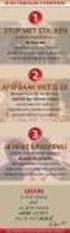 Tekst lezen 1. Lees de tekst met het stappenplan. Kom je nog moeilijke woorden tegen in de tekst? Gebruik dan de woordhulp. 2. Er staan een aantal moeilijke woorden in de tekst. Hieronder staat een rijtje.
Tekst lezen 1. Lees de tekst met het stappenplan. Kom je nog moeilijke woorden tegen in de tekst? Gebruik dan de woordhulp. 2. Er staan een aantal moeilijke woorden in de tekst. Hieronder staat een rijtje.
Rekenen aan wortels Werkblad =
 Rekenen aan wortels Werkblad 546121 = Vooraf De vragen en opdrachten in dit werkblad die vooraf gegaan worden door, moeten schriftelijk worden beantwoord. Daarbij moet altijd duidelijk zijn hoe de antwoorden
Rekenen aan wortels Werkblad 546121 = Vooraf De vragen en opdrachten in dit werkblad die vooraf gegaan worden door, moeten schriftelijk worden beantwoord. Daarbij moet altijd duidelijk zijn hoe de antwoorden
Handleiding ABZ Digitaal Paspoort
 Handleiding ABZ Digitaal Paspoort ABZ 2012 Op alle door ABZ Nederland bv verleende diensten en door ABZ Nederland bv geleverde producten zijn de algemene voorwaarden van ABZ van toepassing. U kunt deze
Handleiding ABZ Digitaal Paspoort ABZ 2012 Op alle door ABZ Nederland bv verleende diensten en door ABZ Nederland bv geleverde producten zijn de algemene voorwaarden van ABZ van toepassing. U kunt deze
De handboek van Kigo. Sascha Peilicke Vertaler/Nalezer: Freek de Kruijf Vertaler/Nalezer: Jaap Woldringh
 Sascha Peilicke Vertaler/Nalezer: Freek de Kruijf Vertaler/Nalezer: Jaap Woldringh 2 Inhoudsopgave 1 Inleiding 6 2 Hoe te spelen 7 2.1 Een spelletje starten..................................... 7 2.1.1
Sascha Peilicke Vertaler/Nalezer: Freek de Kruijf Vertaler/Nalezer: Jaap Woldringh 2 Inhoudsopgave 1 Inleiding 6 2 Hoe te spelen 7 2.1 Een spelletje starten..................................... 7 2.1.1
Create Your Locksystem
 Create Your Locksystem Gebruikershandleiding Wendy Caers CVO Antwerpen Inhoudstafel Inhoudstafel 2 Het programma starten 3 Profielen Profiel aanmaken Profiel wijzigen Profiel verwijderen Sluitplannen Sluitplan
Create Your Locksystem Gebruikershandleiding Wendy Caers CVO Antwerpen Inhoudstafel Inhoudstafel 2 Het programma starten 3 Profielen Profiel aanmaken Profiel wijzigen Profiel verwijderen Sluitplannen Sluitplan
Oefening 'Tekst uitlijnen met behulp van tabs'
 Oefening 'Tekst uitlijnen met behulp van tabs' 1. Opdracht Start Word op Open een nieuw document Lees onderstaande instructie Typ de opgegeven tekst in Sla het bestand op als prijslijst.doc 2. Oefening
Oefening 'Tekst uitlijnen met behulp van tabs' 1. Opdracht Start Word op Open een nieuw document Lees onderstaande instructie Typ de opgegeven tekst in Sla het bestand op als prijslijst.doc 2. Oefening
EXCEL BASIS 2013
 EXCEL BASIS 2013 WWW.I-LEARNING.BE - 4 FORMULE-INVOER ALS EXCEL EEN BEREKENING MOET DOEN, MOET JE EEN FORMULE OF EEN FUNCTIE INVOEREN 4.1 OPERATOREN + om op te tellen - om af te trekken / om te delen *
EXCEL BASIS 2013 WWW.I-LEARNING.BE - 4 FORMULE-INVOER ALS EXCEL EEN BEREKENING MOET DOEN, MOET JE EEN FORMULE OF EEN FUNCTIE INVOEREN 4.1 OPERATOREN + om op te tellen - om af te trekken / om te delen *
Wetenschappelijke rekenmachines
 TI-30 eco RS Wetenschappelijke rekenmachines Nederlands Aan- en uitzetten... 2 Resultaten... 2 Hoofdbewerkingen... 2 Procenten... 3 Breuken... 3 Machten en wortels... 4 Logaritmische functies... 5 Hoekeenheden...
TI-30 eco RS Wetenschappelijke rekenmachines Nederlands Aan- en uitzetten... 2 Resultaten... 2 Hoofdbewerkingen... 2 Procenten... 3 Breuken... 3 Machten en wortels... 4 Logaritmische functies... 5 Hoekeenheden...
INSTRUCT Samenvatting Praktijk Access 2010, H2 SAMENVATTING HOOFDSTUK 2
 SAMENVATTING HOOFDSTUK 2 Sorteren en filteren in een tabel Sorteren kun je met de knoppen (Oplopend) en (Aflopend). Hiermee zet je records in alfabetische of numerieke volgorde. Er wordt gesorteerd op
SAMENVATTING HOOFDSTUK 2 Sorteren en filteren in een tabel Sorteren kun je met de knoppen (Oplopend) en (Aflopend). Hiermee zet je records in alfabetische of numerieke volgorde. Er wordt gesorteerd op
4.4 Voeg ruimtes toe Hoe ga jij te werk? 1. Over LEVIY. 4.5 Aanwezigen Zijn er aanwezigen bij de DKS-controle? 2. Algemene definities. 3.
 1. Over LEVIY Wat doet LEVIY? 02 08 4.4 Voeg ruimtes toe Hoe ga jij te werk? 2. Algemene definities Behandelen van terugkerende definities. 09 4.5 Aanwezigen Zijn er aanwezigen bij de DKS-controle? 03
1. Over LEVIY Wat doet LEVIY? 02 08 4.4 Voeg ruimtes toe Hoe ga jij te werk? 2. Algemene definities Behandelen van terugkerende definities. 09 4.5 Aanwezigen Zijn er aanwezigen bij de DKS-controle? 03
Met een mailing of massaverzending kunt u een groot aantal documenten verzenden naar gebruikelijke adressen, die in een gegevensbestand staan.
 Een mailing verzorgen Met een mailing of massaverzending kunt u een groot aantal documenten verzenden naar gebruikelijke adressen, die in een gegevensbestand staan. Voor deze techniek zijn twee bestanden
Een mailing verzorgen Met een mailing of massaverzending kunt u een groot aantal documenten verzenden naar gebruikelijke adressen, die in een gegevensbestand staan. Voor deze techniek zijn twee bestanden
INKIJKEXEMPLAAR WERKEN MET EXCEL. Werken met excel. Hoe? Zo!
 Werken met excel 1 WERKEN MET EXCEL In dit boek leer je werken met Excel. Met Excel maak je berekeningen. Het is een soort uitgebreide rekenmachine. Het boek bestaat uit 4 hoofdstukken. De eerste hoofdstukken
Werken met excel 1 WERKEN MET EXCEL In dit boek leer je werken met Excel. Met Excel maak je berekeningen. Het is een soort uitgebreide rekenmachine. Het boek bestaat uit 4 hoofdstukken. De eerste hoofdstukken
Handicom. Symbol for Windows Gold. Pl@nner. Handicom, 2010, Nederland
 Handicom Symbol for Windows Gold Pl@nner Handicom, 2010, Nederland Inhoud 1 Weergaven... 4 1.1 Wisselen tussen RealTime en Plan-modus... 4 1.2 Dag-, Week- en eenvoudige weergave... 4 2 RealTime modus (de
Handicom Symbol for Windows Gold Pl@nner Handicom, 2010, Nederland Inhoud 1 Weergaven... 4 1.1 Wisselen tussen RealTime en Plan-modus... 4 1.2 Dag-, Week- en eenvoudige weergave... 4 2 RealTime modus (de
Het handboek voor Blinken. Danny Allen Vertaler/Nalezer: Freek de Kruijf Vertaling: Jaap Woldringh
 Danny Allen Vertaler/Nalezer: Freek de Kruijf Vertaling: Jaap Woldringh 2 Inhoudsopgave 1 Inleiding 5 2 Met Blinken spelen 6 2.1 Een spelletje starten..................................... 7 2.2 Een nieuwe
Danny Allen Vertaler/Nalezer: Freek de Kruijf Vertaling: Jaap Woldringh 2 Inhoudsopgave 1 Inleiding 5 2 Met Blinken spelen 6 2.1 Een spelletje starten..................................... 7 2.2 Een nieuwe
Fuel. Handleiding voor installatie en gebruik
 Fuel Handleiding voor installatie en gebruik Inhoudsopgave 1. Installatie 2. Gebruik - Windows - Linux / Apple / andere systemen - Een nieuw voertuig aanmaken - Uitgaven 3. Onderhoud - Waarschuwingen -
Fuel Handleiding voor installatie en gebruik Inhoudsopgave 1. Installatie 2. Gebruik - Windows - Linux / Apple / andere systemen - Een nieuw voertuig aanmaken - Uitgaven 3. Onderhoud - Waarschuwingen -
Basisinstructies WinMens
 Basisinstructies WinMens Inhoudsopgave: Startscherm Zoekfunctie Status aanpassen Diverse scheidingslijnen in WinMens Volledig schermweergave Gegevens opslaan Radiobuttons Checkboxen Comboboxen Nummerieke
Basisinstructies WinMens Inhoudsopgave: Startscherm Zoekfunctie Status aanpassen Diverse scheidingslijnen in WinMens Volledig schermweergave Gegevens opslaan Radiobuttons Checkboxen Comboboxen Nummerieke
Hoofdstuk 12 Werken met sjablonen
 Inleidende gids Hoofdstuk 12 Werken met sjablonen OpenOffice.org Auteursrecht Op dit document is het auteursrecht 2005 van toepassing. De medewerkers aan dit document staan vermeld in de hieronder weergegeven
Inleidende gids Hoofdstuk 12 Werken met sjablonen OpenOffice.org Auteursrecht Op dit document is het auteursrecht 2005 van toepassing. De medewerkers aan dit document staan vermeld in de hieronder weergegeven
Inleidende gids. Hoofdstuk 14. Werken met de Galerij. OpenOffice.org
 Inleidende gids Hoofdstuk 14 Werken met de Galerij OpenOffice.org Auteursrecht Op dit document is auteursrecht 2006 van toepassing. De medewerkers aan dit document staan vermeld in de hieronder weergegeven
Inleidende gids Hoofdstuk 14 Werken met de Galerij OpenOffice.org Auteursrecht Op dit document is auteursrecht 2006 van toepassing. De medewerkers aan dit document staan vermeld in de hieronder weergegeven
Gebruik CRM rekenmachine (versie 1.0) ExamenTester MBO 2.11
 Gebruik CRM rekenmachi ExamenTester ine (versie 1.0) MBO 2..11 ICT helpdesk Telefoon rechtstreeks: 026 352 52 52 e mail ICTBB@cito.nl Stichting Cito Instituut voor Toetsontwikkeling Arnhem (2014) Niets
Gebruik CRM rekenmachi ExamenTester ine (versie 1.0) MBO 2..11 ICT helpdesk Telefoon rechtstreeks: 026 352 52 52 e mail ICTBB@cito.nl Stichting Cito Instituut voor Toetsontwikkeling Arnhem (2014) Niets
Het handboek van K3b
 Deze documentatie is geconverteerd uit de pagina in de KDE UserBase K3b pagina op 2011-01-20. Bijgewerkt tot 2.0 door het KDE-documentatieteam Vertaler/Nalezer: Rinse de Vries Vertaler/Nalezer: Antoon
Deze documentatie is geconverteerd uit de pagina in de KDE UserBase K3b pagina op 2011-01-20. Bijgewerkt tot 2.0 door het KDE-documentatieteam Vertaler/Nalezer: Rinse de Vries Vertaler/Nalezer: Antoon
Het handboek van KFourInLine
 Martin Heni Eugene Trounev Benjamin Meyer Johann Ollivier Lapeyre Anton Brondz Vertaling van het handboek: Niels Reedijk Vertaler/Nalezer: Alexander S. Koning 2 Inhoudsopgave 1 Inleiding 5 2 Hoe te spelen
Martin Heni Eugene Trounev Benjamin Meyer Johann Ollivier Lapeyre Anton Brondz Vertaling van het handboek: Niels Reedijk Vertaler/Nalezer: Alexander S. Koning 2 Inhoudsopgave 1 Inleiding 5 2 Hoe te spelen
23. Standaardbrieven (MailMerge)
 23. Standaardbrieven (MailMerge) In deze module leert u: 1. Wat een standaardbrief is. 2. Hoe u een standaardbrief maakt. 3. Hoe u een adressenbestand kunt koppelen aan een standaardbrief. 4. Hoe u een
23. Standaardbrieven (MailMerge) In deze module leert u: 1. Wat een standaardbrief is. 2. Hoe u een standaardbrief maakt. 3. Hoe u een adressenbestand kunt koppelen aan een standaardbrief. 4. Hoe u een
CCV CARD ONLINE. Gebruikershandleiding v3.0. Computer Centrum C. van de Velden B.V.
 CCV CARD ONLINE Gebruikershandleiding v3.0 Computer Centrum C. van de Velden B.V. Inleiding CCV Card online stelt u in staat om m.b.v. uw PC mutaties te verzorgen op debiteuren, kaarthouders en/of kaarten.
CCV CARD ONLINE Gebruikershandleiding v3.0 Computer Centrum C. van de Velden B.V. Inleiding CCV Card online stelt u in staat om m.b.v. uw PC mutaties te verzorgen op debiteuren, kaarthouders en/of kaarten.
2. Optellen en aftrekken van gelijknamige breuken
 1. Wat is een breuk? Een breuk Een breuk is een verhoudingsgetal. Een breuk geeft aan hoe groot een deel is van een geheel. Stel een taart is verdeeld in stukken. Je neemt 2 stukken van de taart. Je hebt
1. Wat is een breuk? Een breuk Een breuk is een verhoudingsgetal. Een breuk geeft aan hoe groot een deel is van een geheel. Stel een taart is verdeeld in stukken. Je neemt 2 stukken van de taart. Je hebt
Je kunt de getalnotatie wijzigen via Start > Getal > Getalnotatie en om vervolgens te kiezen uit de vervolgkeuzelijst bijvoorbeeld:
 Hoofdstuk 28: Getalopmaak 28.0 Inleiding Excel is een programma bedoeld om getallen te bewerken. Dus het is belangrijk om getallen weer te kunnen geven zoals jij dat wilt. Hoe een getal in Excel er uitziet,
Hoofdstuk 28: Getalopmaak 28.0 Inleiding Excel is een programma bedoeld om getallen te bewerken. Dus het is belangrijk om getallen weer te kunnen geven zoals jij dat wilt. Hoe een getal in Excel er uitziet,
Het handboek van Konquest
 Nicholas Robbins Vertaling van het handboek: Niels Reedijk Vertaler/Nalezer: Rinse de Vries Vertaler/Nalezer: Freek de Kruijf 2 Inhoudsopgave 1 Inleiding 5 2 Hoe te spelen 6 3 Spelregels, strategieën en
Nicholas Robbins Vertaling van het handboek: Niels Reedijk Vertaler/Nalezer: Rinse de Vries Vertaler/Nalezer: Freek de Kruijf 2 Inhoudsopgave 1 Inleiding 5 2 Hoe te spelen 6 3 Spelregels, strategieën en
Versie 1.0. Gebruikershandleiding MND-applicatie
 Gebruikershandleiding MND-applicatie Wijzigingsbeheer Versie Datum Omschrijving Auteur(s) 0.1 5-3-2014 Initiële versie J. van Luijk 0.2 7-3-2014 Feedback EZ verwerkt J. van Luijk 0.3 11-3-2014 Feedback
Gebruikershandleiding MND-applicatie Wijzigingsbeheer Versie Datum Omschrijving Auteur(s) 0.1 5-3-2014 Initiële versie J. van Luijk 0.2 7-3-2014 Feedback EZ verwerkt J. van Luijk 0.3 11-3-2014 Feedback
D A G 1 : T W E E D O M E I N E N
 REKENEN 3F DAG 1 :TWEE DOMEINEN DAG 2 : TWEE DOMEINEN DAG 3: EXAMENTRAINING DAG 4:EXAMENTRAINING EN A FRONDING Programma: Voorstellen 13.30 uur 16.15 uur Pauze: 15 minuten Theorie dag 1: Domein Getallen
REKENEN 3F DAG 1 :TWEE DOMEINEN DAG 2 : TWEE DOMEINEN DAG 3: EXAMENTRAINING DAG 4:EXAMENTRAINING EN A FRONDING Programma: Voorstellen 13.30 uur 16.15 uur Pauze: 15 minuten Theorie dag 1: Domein Getallen
SNEL WERKEN MET EXCEL
 SNEL WERKEN MET EXCEL 2013 Computertraining voor 50-plussers PC50plus computertrainingen Eikbosserweg 52 1214AK Hilversum tel: 035 6213701 info@pc50plus.nl www.pc50plus.nl Snel werken met Excel C O M P
SNEL WERKEN MET EXCEL 2013 Computertraining voor 50-plussers PC50plus computertrainingen Eikbosserweg 52 1214AK Hilversum tel: 035 6213701 info@pc50plus.nl www.pc50plus.nl Snel werken met Excel C O M P
Reflex ebestel Applicatie Handleiding
 Reflex ebestel Applicatie Handleiding Inhoudsopgave Reflex ebestel Applicatie... 1 Inleiding... 3 Hoofdmenu... 4 Inloggen... 6 Webshop Leverdatum... 7 Webshop Zoeken naar Artikelen... 8 Webshop Invoerscherm...
Reflex ebestel Applicatie Handleiding Inhoudsopgave Reflex ebestel Applicatie... 1 Inleiding... 3 Hoofdmenu... 4 Inloggen... 6 Webshop Leverdatum... 7 Webshop Zoeken naar Artikelen... 8 Webshop Invoerscherm...
Welkom bij BOEKLEZER
 Welkom bij BOEKLEZER Claro Boeklezer is een boek lezer die gebruikers in staat stelt om PDF bestanden te lezen of laten voorlezen met de ingebouwde schermlezer. Met deze boeklezer is het mogelijk om digitale
Welkom bij BOEKLEZER Claro Boeklezer is een boek lezer die gebruikers in staat stelt om PDF bestanden te lezen of laten voorlezen met de ingebouwde schermlezer. Met deze boeklezer is het mogelijk om digitale
Je gaat leren programmeren en een spel bouwen met de programmeertaal Python. Websites zoals YouTube en Instagram zijn gebouwd met Python.
 1 Je gaat leren programmeren en een spel bouwen met de programmeertaal Python. Websites zoals YouTube en Instagram zijn gebouwd met Python. Voordat je leert programmeren, moet je jouw pc zo instellen dat
1 Je gaat leren programmeren en een spel bouwen met de programmeertaal Python. Websites zoals YouTube en Instagram zijn gebouwd met Python. Voordat je leert programmeren, moet je jouw pc zo instellen dat
